In der Geschäftswelt ist Effizienz entscheidend, und Automatisierung ist der Motor, der sie antreibt. Während viele Unternehmen stark in komplexe Softwarelösungen investieren, ist eines der leistungsstärksten und zugänglichsten Automatisierungstools wahrscheinlich bereits in Ihrer Reichweite, wird aber oft übersehen: Google Apps Script.
Diese kostenlose, cloudbasierte Skripting-Plattform, die nahtlos in Google Workspace integriert ist, birgt ein enormes Potenzial, um Ihre Arbeitsabläufe zu optimieren, Ihre bevorzugten Google-Anwendungen zu verbinden und maßgeschneiderte Lösungen zu erstellen, ohne dass umfangreiche Entwicklungserfahrung erforderlich ist.
In diesem Beitrag lüften wir den Schleier über Google Apps Script, indem wir genau untersuchen, was es ist, seinen Hauptzweck und seine beeindruckenden Vorteile sowie wie es sich im Vergleich zu beliebten No-Code-Alternativen schlägt.
Was ist Google Apps Script?
Es ist ein Tool von Google, mit dem Sie Code schreiben können, um Ihre Google-Anwendungen automatisch mehr Arbeit für Sie erledigen zu lassen. Es ist wie eine spezielle Sprache, um Google Tabellen, Docs und anderen Apps zu sagen, was sie tun sollen.
Dieses Tool läuft online, in der Cloud, und sein Hauptziel ist es, Ihnen zu helfen, langweilige Aufgaben zu automatisieren und mehr zu erledigen, ohne zusätzlichen Aufwand.
Google Apps Script gibt es schon eine Weile – genauer gesagt seit 2009. Es ist also ein bewährter Dienst, den viele Menschen seit Jahren nutzen, um ihre Arbeit zu verbessern.
Eines der besten Dinge daran ist, wie gut es mit den Google-Tools zusammenarbeitet, die Sie bereits kennen. Es verbindet sich direkt mit Apps wie Google Tabellen, Google Docs, Google Formulare, Gmail, Kalender und mehr. Diese Verbindung ermöglicht es Ihnen, benutzerdefinierte Verknüpfungen zwischen ihnen zu erstellen. Zum Beispiel können Sie neue Formularantworten automatisch eine Tabelle aktualisieren oder eine personalisierte E-Mail senden lassen. Sie können Google-Apps sogar über sogenannte APIs mit anderen Online-Diensten verbinden, die nicht von Google stammen.
Mit Google Apps Script sind Sie nicht nur auf einfache Aufgaben beschränkt. Sie können komplexere Dinge erstellen, wie Webseiten, die Ihren Code ausführen (genannt Web-Apps), kleine Code-Teile, die andere Programme verwenden können (wie ausführbare APIs für Drittanbieter-Tools), oder sogar Add-ons erstellen, die andere in ihren Google Workspace-Apps installieren können.
Das macht Google Apps Script super flexibel und nützlich, um maßgeschneiderte Lösungen zu erstellen, die Ihre einzigartigen Probleme lösen oder bestimmte Schritte in Ihrem Geschäftsablauf automatisieren.
Es ist auch erwähnenswert, AppSheet hier zu nennen. AppSheet ist ein weiteres Tool von Google, aber es ist eine No-Code-Plattform zum Erstellen von Apps, ohne viel (oder überhaupt) Code zu schreiben. Wenn Sie Google Apps Script und AppSheet zusammen verwenden, können Sie noch leistungsfähigere und vollständigere benutzerdefinierte Apps erstellen, um Ihre Geschäftsprozesse wirklich zu optimieren und zu automatisieren.
Diese Leistungsfähigkeit und Flexibilität, die kostenlos innerhalb von Google Workspace verfügbar ist, macht Google Apps Script zu einem so wertvollen Tool, auch wenn es nicht immer im Rampenlicht steht.
Wie sieht Apps Script Code aus?
Das folgende einfache Codebeispiel zeigt, wie „Hello, Apps Script!“ in die obere linke Zelle einer Tabelle geschrieben wird.
function sayHello() {
// Get the active spreadsheet that the script is attached to
var spreadsheet = SpreadsheetApp.getActiveSpreadsheet();
// Get the first sheet in the spreadsheet (Sheets are indexed starting from 0)
var sheet = spreadsheet.getSheets()[0];
// Get the cell range where we want to put the text (A1 in this case)
var cell = sheet.getRange('A1');
// Set the value of the cell to "Hello, Apps Script!"
cell.setValue('Hello, Apps Script!');
}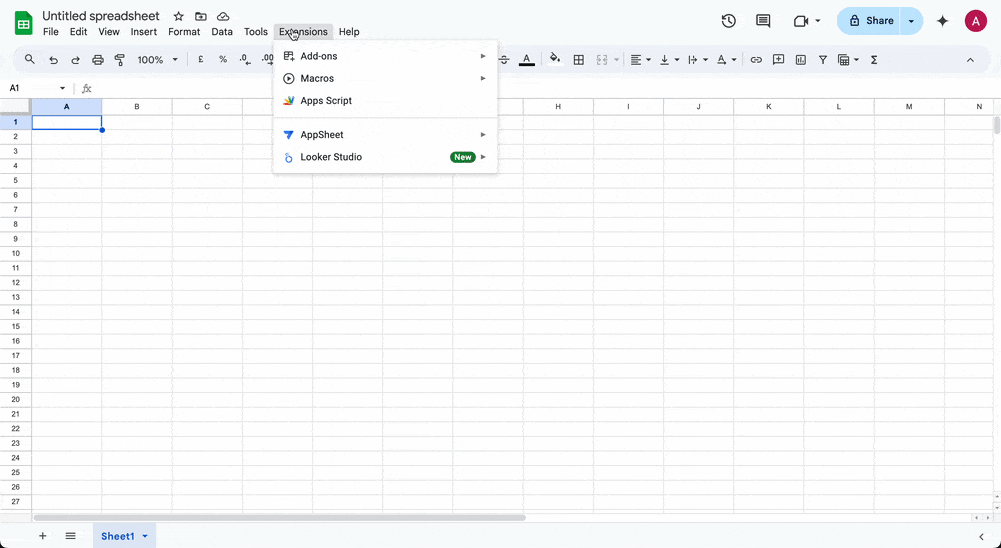
Vorteile der Nutzung von Google Apps Script
Schauen wir uns an, warum es ein so wertvolles Tool für Ihre Arbeit oder Ihr Unternehmen ist.
Hier sind einige der großartigen Vorteile der Nutzung von Google Apps Script:
- Spart Zeit und Mühe: Es automatisiert sich wiederholende Aufgaben, die Sie oft erledigen, wie das Verschieben von Daten oder das Senden ähnlicher E-Mails. Das gibt Ihnen Freiraum, sich auf wichtigere Aufgaben zu konzentrieren.
- Es ist kostenlos: Wenn Sie ein Google-Konto haben, haben Sie bereits ohne zusätzliche Kosten Zugriff auf Google Apps Script.
- Zuverlässig: Es ist ein Google-Dienst, daher ist er im Allgemeinen sehr zuverlässig und läuft konsistent, genau wie andere Google-Apps.
- Nahtlose Integration mit Google Workspace: Wenn Ihr Unternehmen Google Workspace nutzt, passt Apps Script perfekt in Ihre bestehende Einrichtung (Tabellen, Docs, Gmail usw.). Sie benötigen keine externen Plattformen, um Ihre Google-Apps zu verbinden. Es funktioniert auch gut mit Googles Methoden zur Zugriffsverwaltung.
- Verbindet sich über Google Workspace hinaus: Apps Script ist nicht nur für Google-Apps! Sie können es verwenden, um Ihre Google Workspace-Umgebung über deren APIs mit vielen anderen beliebten Drittanbieterdiensten zu verbinden. So können Sie Daten aus einem Projektmanagement-Tool wie ClickUp oder Asana in Tabellen ziehen, neue Kontakte aus einem Google-Formular zu Mailchimp oder CRM-Systemen wie HubSpot hinzufügen, Benachrichtigungen an Slack oder Twilio senden oder mit Daten von Plattformen wie Stripe oder Shopify arbeiten. Es integriert externe Tools effektiv in Ihren vertrauten Google-Workflow.
- Günstig in der Entwicklung: Es verwendet JavaScript, eine gängige Sprache. Das bedeutet, dass es oft einfacher und kostengünstiger ist, jemanden zu finden, der bei der Skripterstellung hilft, als jemanden für andere komplexe Systeme einzustellen.
- Verbessert die Genauigkeit: Skripte folgen Anweisungen exakt und reduzieren menschliche Fehler, die bei manueller, sich wiederholender Arbeit auftreten können.
- Steigert die Produktivität: Durch die Automatisierung kleiner Aufgaben können Sie und Ihr Team mehr Zeit für sinnvolle Arbeit aufwenden, was die Produktivität aller steigert.
- Kostengünstige Automatisierung: Sie erhalten leistungsstarke Automatisierungsfunktionen ohne die hohen Kosten vieler spezialisierter Automatisierungstools oder die Einstellung ganzer Entwicklungsteams.
Skripte planen, um Automatisierungen auszulösen
Eine der leistungsstärksten Funktionen von Google Apps Script ist die Möglichkeit, Ihre Skripte automatisch auszuführen, ohne dass Sie einen Knopf drücken müssen. Diese Automatisierungen werden mithilfe von „Triggern“ eingerichtet. Stellen Sie sich Trigger als Ereignisse oder Zeitpläne vor, die Ihrem Skript mitteilen, wann es aktiviert werden und eine Aufgabe ausführen soll. Dies ermöglicht es Ihnen, Arbeitsabläufe zu erstellen, die vollständig von selbst ablaufen, wodurch Sie manuellen Aufwand sparen.
Google Apps Script-Trigger können auf zwei Hauptarten betrachtet werden:
- Dokument- oder inhaltsbezogene Trigger (Einfache Trigger): Dies sind einfache, integrierte Trigger, die direkt an grundlegende Interaktionen mit Google Workspace-Dateien wie Docs, Tabellen und Formularen gebunden sind. Sie werden automatisch ausgeführt, wenn jemand die Datei öffnet oder bearbeitet oder sogar seine Auswahl in einer Tabelle ändert. Diese eignen sich hervorragend für einfache Aufgaben, die direkt mit dem Inhalt oder den grundlegenden Aktionen eines Benutzers innerhalb eines Dokuments zusammenhängen.
- Öffnen einer Datei: Wird ausgeführt, wenn ein Dokument, eine Tabelle oder ein Formular zur Bearbeitung geöffnet wird.
- Bearbeiten von Inhalten: Wird ausgeführt, wenn der Wert einer Zelle in einer Tabelle geändert wird.
- Ändern der Auswahl: Wird ausgeführt, wenn sich die ausgewählte(n) Zelle(n) in einer Tabelle ändern.
- Installieren eines Add-ons: Wird ausgeführt, wenn jemand Ihr Skript als Add-on installiert.
- Prozessbezogene Trigger (Installierbare Trigger): Dies sind leistungsfähigere und flexiblere Trigger, die Sie selbst einrichten. Sie sind nicht auf einfache Dokumentinteraktionen beschränkt und können Skripte basierend auf einer breiteren Palette von Ereignissen oder einem Zeitplan initiieren. Sie können auch Aufgaben ausführen, die Ihre Autorisierung erfordern, wie das Senden von E-Mails oder die Interaktion mit externen Diensten.
- Basierend auf einem Zeitplan:
- Ausführung zu einer bestimmten Uhrzeit und Datum.
- Wiederholte Ausführung in festgelegten Intervallen (z. B. jede Stunde, jeden Tag oder sogar alle paar Minuten).
- Basierend auf Ereignissen:
- Öffnen einer Datei (eine leistungsfähigere Version als der einfache Trigger).
- Bearbeiten von Inhalten (eine leistungsfähigere Version als der einfache Trigger).
- Änderungen an der Dokumentstruktur (wie das Hinzufügen oder Löschen von Zeilen/Spalten in einer Tabelle).
- Einreichen eines Formulars.
- Aktualisierungen Ihrer Google Kalender-Ereignisse (erstellt, aktualisiert oder gelöscht).
- Basierend auf einem Zeitplan:
- Ausgelöst durch externe Dienste (Webhooks): Ihr Skript kann mit einer eindeutigen Webadresse eingerichtet werden, die externe Dienste aufrufen können, um die Ausführung des Skripts auszulösen. Dies ist wie das Einrichten einer direkten Verbindung für andere Online-Tools, um Ihrem Skript mitzuteilen, dass es ausgeführt werden soll, wodurch Integrationen und automatisierte Arbeitsabläufe zwischen verschiedenen Diensten ermöglicht werden.
Durch die Verwendung prozessbezogener Trigger können Sie komplexere Arbeitsabläufe automatisieren, verschiedene Google Workspace-Anwendungen verbinden und sogar mit Diensten außerhalb von Google integrieren, wobei alles automatisch basierend auf Ihren definierten Triggern oder externen Aufrufen ausgeführt wird.
Google Apps Script vs. beliebte No-Code-Automatisierungsplattformen: Eine andere Perspektive
Bei der Erkundung von Automatisierungsoptionen sind Sie wahrscheinlich auf Dienste gestoßen, die als „No-Code“ bezeichnet werden. Plattformen wie Zapier, Make (ehemals Integromat), N8N oder Microsoft Power Automate sind beliebte Beispiele, die versprechen, jedem den Aufbau komplexer Automatisierungs-Workflows mithilfe visueller Oberflächen, Drag-and-Drop-Elementen und vorgefertigten Konnektoren ohne das Schreiben von Code zu ermöglichen. Obwohl diese Tools leistungsstark sind und ihren Platz haben, kann die Bezeichnung „No-Code“ oft irreführend sein und einen falschen Eindruck von universeller Zugänglichkeit erwecken.
Hier ist die Realität: Diese „No-Code“-Plattformen sind im Grunde visuelle Programmieroberflächen. Sie abstrahieren den Code, aber sie erfordern immer noch, dass Benutzer grundlegende Programmier- und Datenkonzepte verstehen, um effektiv eingesetzt zu werden. Wenn Sie nicht wissen, was eine API ist und wie Dienste über Anfragen (wie GET oder POST) kommunizieren, was ein Payload ist, wie man boolesche Logik (true/false-Bedingungen) verwendet oder wie Datentypen funktionieren, werden Sie Schwierigkeiten haben, komplexe Abläufe zu konfigurieren, Probleme zu debuggen oder zu verstehen, warum eine Integration nicht wie erwartet funktioniert.
Das Einrichten selbst scheinbar einfacher Verbindungen beinhaltet oft das Zuordnen von Datenfeldern, das Verstehen von Datenformaten (wie JSON) und das Konfigurieren von Triggern und Aktionen basierend auf den zugrunde liegenden API-Funktionen – alles Konzepte, die in der Programmierung verwurzelt sind.
Hier kommt der „irreführende“ Aspekt ins Spiel. Die visuelle Oberfläche suggeriert Einfachheit, aber die konzeptionelle Hürde bleibt für jemanden ohne jeglichen technischen Hintergrund erheblich. Es erweckt den falschen Eindruck, dass jeder sofort zum Automatisierungsexperten werden kann, nur indem er sich anmeldet.
Google Apps Script hingegen präsentiert sich klar als Skripting- oder „Low-Code“-Lösung. Obwohl es das Schreiben von Code (JavaScript) erfordert, schafft diese Transparenz von Anfang an realistische Erwartungen. Sie wissen, dass Sie eine Programmiersprache lernen, was eine solide Grundlage für das Verständnis bietet, wie Automatisierung und Integrationen wirklich funktionieren.
Darüber hinaus ist im Zeitalter fortschrittlicher KI das Erlernen und Verwenden von Google Apps Script erheblich zugänglicher geworden als das Navigieren durch die Komplexitäten, die oft unter der visuellen Ebene von No-Code-Tools verborgen sind. Während KI bei der Konfiguration einiger Aspekte von No-Code-Plattformen helfen kann, zeichnen sich Tools wie Gemini dadurch aus, qualitativ hochwertige, detaillierte Skriptbeispiele bereitzustellen, Code Zeile für Zeile zu erklären und Benutzern zu helfen, die zugrunde liegende Logik in JavaScript zu verstehen. Dieses Maß an detaillierter, kontextbezogener Unterstützung beim Schreiben und Debuggen von Code ist typischerweise nicht verfügbar oder nicht so effektiv, wenn versucht wird, die komplizierten Konfigurationen und versteckten Datenstrukturen innerhalb komplexer No-Code-Workflows zu verstehen.
Wir glauben, dass mit Hilfe leistungsstarker KI der Einstieg in Google Apps Script und das Erlernen grundlegender Programmierkonzepte tatsächlich ein empfehlenswerterer und letztendlich einfacherer Weg zum Aufbau robuster, benutzerdefinierter Automatisierungen sein kann, als sich mit den technischen Voraussetzungen herumzuschlagen, die durch eine „No-Code“-Oberfläche verschleiert werden.
Über die Lernkurve und KI-Unterstützung hinaus bietet Google Apps Script mehrere deutliche Vorteile gegenüber vielen beliebten No-Code-Systemen:
- Tiefere Google Workspace-Integration: Apps Script ist direkt in Google Workspace integriert und ermöglicht eine beispiellose Interaktion mit Google Tabellen, Docs, Gmail, Kalender und anderen Diensten auf granularer Ebene.
- Kostenlos: Wenn Sie ein kostenloses Google-Konto haben, ist Google Apps Script vollständig kostenlos nutzbar, im Gegensatz zu vielen No-Code-Plattformen, die kostenpflichtige Abonnements für eine signifikante Nutzung oder erweiterte Funktionen erfordern.
- Flexibilität und Anpassbarkeit: Während No-Code-Tools auf vorgefertigte Konnektoren und Aktionsbeschränkungen angewiesen sind, ermöglicht Apps Script das Schreiben benutzerdefinierter Logik für nahezu jedes Szenario und die Interaktion mit APIs genau nach Bedarf, was eine weitaus größere Flexibilität bietet.
- Leistungsstarke In-Dokument-Trigger: Wie bereits erwähnt, bietet Apps Script einzigartige Trigger-Optionen, die direkt an Benutzerinteraktionen innerhalb von Google-Dokumenten (wie Bearbeitungen oder Auswahlen) gebunden sind, die oft in externen No-Code-Plattformen nicht verfügbar oder weniger nahtlos integriert sind.
Zusammenfassend lässt sich sagen, dass No-Code-Plattformen zwar einen wertvollen Zweck für Benutzer mit technischer Intuition oder spezifischen, unkomplizierten Anforderungen erfüllen, aber aufgrund der verborgenen technischen Konzepte ein frustrierender Ausgangspunkt für absolute Anfänger sein können. Google Apps Script ist ein leistungsstarkes Tool, das nicht zugunsten von Lösungen abgetan werden sollte, die an der Oberfläche nur einfacher erscheinen.
Erste Schritte mit Google Apps Script
Bereit, in die Welt von Google Apps Script einzutauchen? Es ist einfach, mit dem Experimentieren zu beginnen, und Google bietet zwei primäre Möglichkeiten, Ihre Skripte zu erstellen und auszuführen: Gebundene Skripte und Standalone-Skripte.
Gebundene Skripte
Gebundene Skripte sind direkt an eine bestimmte Google-Datei gebunden – eine Tabelle, ein Dokument, ein Formular oder eine Präsentation. Sie sind perfekt für die Automatisierung von Aufgaben, die nur für diese bestimmte Datei relevant sind, wie das Hinzufügen benutzerdefinierter Menüs, das Reagieren auf Bearbeitungen in einer Tabelle oder das Verarbeiten von Formularübermittlungen. Ein Hauptmerkmal gebundener Skripte ist ihre Fähigkeit, einfache Trigger wie onOpen, onEdit, onInstall und onFormSubmit zu verwenden. Diese Funktionen werden automatisch ausgeführt, wenn ein bestimmtes Ereignis in der verknüpften Datei auftritt, ohne dass Sie das Skript manuell auslösen müssen.
Sie können den Skripteditor für ein gebundenes Skript direkt aus der Datei aufrufen, mit der Sie arbeiten möchten. Gehen Sie beispielsweise in Google Tabellen einfach zum Menü und klicken Sie auf Erweiterungen > Apps Script. Dadurch wird ein neuer Browser-Tab mit dem Skripteditor geöffnet, der bereits mit Ihrer Tabelle verknüpft ist.
/**
* This Google Apps Script is designed to be bounded to a Google Sheet.
* It monitors changes in Column B. When a cell in Column B is set to "Confirmed",
* cell in Column A, and then sends this document as a PDF attachment to a specified email address.
* The email subject will also be the title from Column A.
*/
// --- Configuration Variables ---
/**
* The email address to which the generated Google Document will be sent.
*/
const TARGET_EMAIL = 'your-target-email@gmail.com'; // <<< IMPORTANT: Update this email address!
/**
* The folder ID where the new Google Documents will be created.
*/
const TARGET_FOLDER_ID = 'YOUR-TARGET-FOLDER-ID'; // Optional: Set a specific Google Drive Folder ID. Leave empty for root.
/**
* The value in the status column that triggers document creation and email sending.
* @type {string}
*/
const CONFIRM_STATUS_VALUE = 'Confirmed';
// --- Main Function Triggered on Sheet Edit ---
/**
* This function is automatically triggered when a user edits a cell in the bounded spreadsheet.
* It checks if the edited cell is in Column B and if its value is 'Confirmed'.
* If conditions are met, it creates a Google Doc and sends it as an email attachment.
*
* @param {GoogleAppsScript.Events.SheetsOnEdit} e The event object containing information about the edit.
*/
function onEditTrigger(e) {
try {
const range = e.range;
const sheet = range.getSheet();
const editedColumn = range.getColumn();
const editedRow = range.getRow();
const newValue = e.value; // The new value of the edited cell
// Column A (index 1) for title
const TITLE_COLUMN_INDEX = 1;
// Column B (index 2) for status dropdown
const STATUS_COLUMN_INDEX = 2;
// Check if the edited column is the status column (Column B) and the new value is 'Confirmed'
if (editedColumn === STATUS_COLUMN_INDEX && newValue === CONFIRM_STATUS_VALUE) {
// Get the title from the corresponding row in the title column (Column A)
const documentTitleRange = sheet.getRange(editedRow, TITLE_COLUMN_INDEX);
const documentTitle = documentTitleRange.getValue();
// Create the Google Document
const doc = createGoogleDocument(documentTitle);
const docId = doc.getId();
// Get the Google Doc file directly for attachment
const googleDocFile = DriveApp.getFileById(docId);
// Send the email with the Google Doc file as an attachment
sendDocumentEmail(documentTitle, googleDocFile);
// Optional: Add a note to the sheet indicating the document was processed
const statusNoteCell = sheet.getRange(editedRow, editedColumn + 1);
statusNoteCell.setValue('Document sent!');
}
} catch (error) {
Logger.log(`An error occurred in onEdit: ${error.message}. Stack: ${error.stack}`);
}
}
// --- Helper Functions ---
/**
* Creates a new Google Document with the specified title and optional content.
*
* @param {string} title The title for the new Google Document.
* @returns {GoogleAppsScript.Drive.File} The newly created Google Document file.
*/
function createGoogleDocument(title) {
// Create a new document with the given title
const newDoc = DocumentApp.create(title);
const body = newDoc.getBody();
// Add some default content to the document (optional)
body.appendParagraph(`This document was automatically generated from your Google Sheet.`);
body.appendParagraph(`Title: ${title}`);
// Save and close the document to ensure content is written
newDoc.saveAndClose();
// Get the file object from DriveApp
const file = DriveApp.getFileById(newDoc.getId());
// Move the file to the target folder if TARGET_FOLDER_ID is specified
if (TARGET_FOLDER_ID) {
try {
const folder = DriveApp.getFolderById(TARGET_FOLDER_ID);
file.moveTo(folder);
console.log(`Moved document "${title}" to folder ID: ${TARGET_FOLDER_ID}`);
} catch (folderError) {
console.warn(`Could not move document to folder ID ${TARGET_FOLDER_ID}: ${folderError.message}. Document remains in root.`);
}
}
return file;
}
/**
* Sends an email with the specified subject and attaches the provided PDF blob.
*
* @param {string} subject The subject of the email.
* @param {GoogleAppsScript.Base.Blob} attachmentBlob The PDF blob to attach to the email.
*/
function sendDocumentEmail(subject, attachmentBlob) {
const emailBody = `Dear recipient,
A new document titled "${subject}" has been generated and is attached.
Best regards,
Your Google Sheet Automation`;
MailApp.sendEmail({
to: TARGET_EMAIL,
subject: subject,
body: emailBody,
attachments: [attachmentBlob]
});
}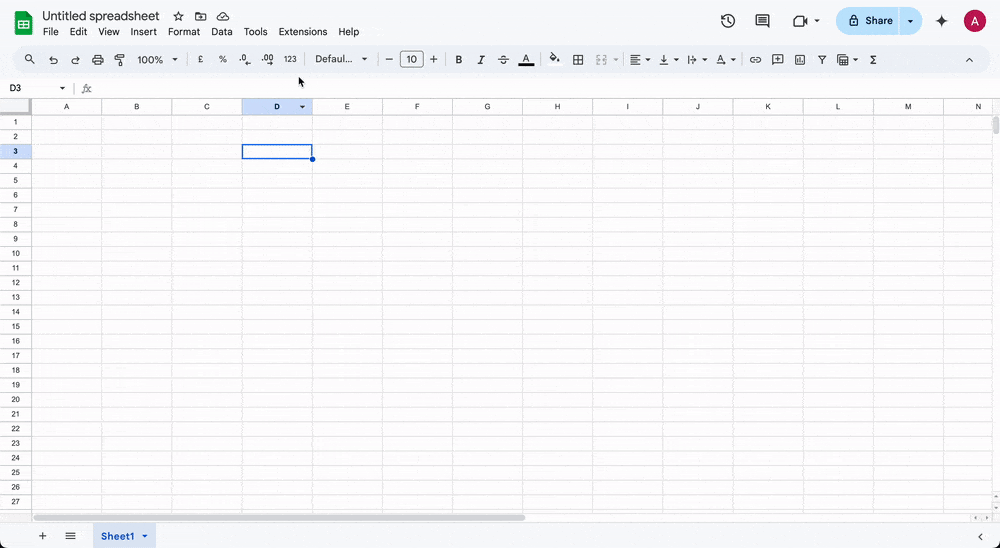
Standalone-Skripte
Standalone-Skripte sind nicht an ein bestimmtes Google-Dokument gebunden. Sie befinden sich in Ihrem Google Drive und sind ideal für Aufgaben, die nicht an eine einzelne Datei gebunden sind, wie z. B. die Automatisierung von Prozessen über mehrere Dokumente hinweg, das Erstellen von Web-Apps oder das Einrichten zeitgesteuerter Aufgaben (wie das Versenden geplanter Berichte) und die Interaktion mit anderen Diensten wie Gmail oder Kalender.
Sie können ein Standalone-Skript erstellen, indem Sie zu Google Drive gehen und auf + Neu > Mehr > Google Apps Script klicken. Dadurch wird der Skripteditor ebenfalls in einem neuen Tab geöffnet, aber dieses Projekt ist standardmäßig nicht mit einem Dokument verknüpft.
/**
* Creates a Google Doc and sends an email to the current user with a link to the doc.
*/
const FOLDER_ID = 'YOUR_FOLDER_ID'; // REplace it with your Drive folder ID
function createAndSendDocument() {
try {
// Create a new Google Doc named 'Hello, world!'
const doc = DocumentApp.create('Hello, world!');
// Access the body of the document, then add a paragraph.
doc.getBody().appendParagraph('This document was created by Google Apps Script.');
// Get the URL of the document.
const url = doc.getUrl();
// Get the ID of the newly created document.
const docId = doc.getId();
// Get the file object of the document from its ID.
const file = DriveApp.getFileById(docId);
// Get the target folder by its ID.
const folder = DriveApp.getFolderById(FOLDER_ID);
// Add the file to the specified folder.
// This also implicitly removes it from the user's My Drive root folder if it was created there.
file.moveTo(folder);
// Get the email address of the active user - that's you.
const email = Session.getActiveUser().getEmail();
// Get the name of the document to use as an email subject line.
const subject = doc.getName();
// Append a new string to the "url" variable to use as an email body.
const body = 'Link to your doc: ' + url;
// Send yourself an email with a link to the document.
GmailApp.sendEmail(email, subject, body);
} catch (err) {
Logger.log('Failed with error %s', err.message);
}
}Diese einfachen Beispiele sollten Sie in weniger als zwei Minuten einrichten und ausführen können, was Ihnen ein Gefühl dafür vermittelt, wie einfach es ist, mit Google Apps Script zu automatisieren!
Um die volle Leistung freizuschalten und die umfangreichen Funktionen von Google Apps Script zu erkunden, sollte Ihre nächste wichtige Anlaufstelle die offizielle Google Apps Script-Dokumentation sein. Dies ist Ihre primäre, maßgebliche Quelle, um alles von den Grundlagen bis zu fortgeschrittenen Themen zu lernen.
Die offizielle Website bietet umfassende Anleitungen zu Kernkonzepten, detaillierte Referenzmaterialien für alle integrierten Google-Dienste (wie SpreadsheetApp, DocumentApp, GmailApp und viele mehr), Tutorials für gängige Aufgaben und Informationen zu Best Practices.
Fazit: Die Leistungsfähigkeit von Google Apps Script freischalten
Google Apps Script ist ein leistungsstarkes und kostenloses Tool, das oft übersehen wird, aber ein erhebliches Automatisierungspotenzial innerhalb des Google Workspace-Ökosystems und darüber hinaus freisetzt. Indem Sie seine Fähigkeiten und den klaren Unterschied verstehen, den es im Vergleich zur oft irreführenden Einfachheit von „No-Code“-Lösungen bietet, können Sie beginnen, maßgeschneiderte Workflows für Ihre spezifischen Bedürfnisse zu erstellen. Von der Optimierung wiederkehrender Aufgaben bis zur Erstellung ausgeklügelter Integrationen mit externen Diensten bietet Apps Script eine flexible und kostengünstige Möglichkeit, die Produktivität zu steigern.
Bereit, tiefer einzutauchen und Google Apps Script in Aktion zu sehen? Schauen Sie sich unbedingt unsere anderen Blogbeiträge an, in denen wir praktische Automatisierungs-Tutorials bereitstellen und fortgeschrittenere Anwendungsfälle erkunden, um Sie auf Ihrer Automatisierungsreise zu unterstützen!